古いiPhoneを持ってる人、新しいiPhoneなのにバッテリーの減りがなぜか早い人、そんな人には朗報です。
どんな状態のiPhoneでも、バッテリー需要を伸ばせる方法はたくさんあります。これで、毎日お昼の休憩にバッテリーが切れる心配をする必要はありません。
今回は、iPhoneのバッテリー寿命を伸ばすのに大いに役立つ、様々な機能や設定をご紹介しましょう。
目次
低電力モードをカスタマイズする
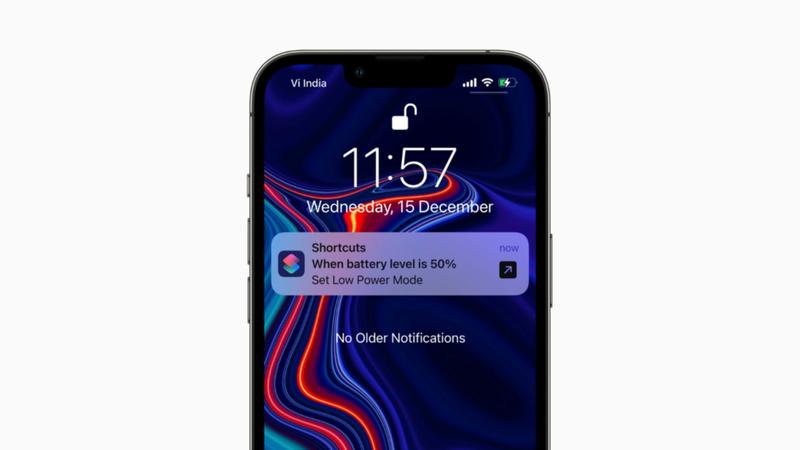
iPhoneのバッテリー寿命を伸ばすことに関して、低電力モードは本当に救いの神です。バックグラウンドの処理を徹底的にシャットダウンするので、バッテリーがあまり減らなくなります。
しかし、低電力モードは、通常iPhoneのバッテリーが20%まで減った時だけ作動するようになっています。
ここで、便利なAppleの自動化アプリ「ショートカット」の登場です。
30%、40%、もしくは自分の設定したパーセンテージまでバッテリーが減ったら、低電力モードを自動的にオンにするという「オートメーション」を設定できます。
設定方法は以下の通りです。
- 「ショートカット」アプリを開き、「オートメーション」タブに切り替える。上部のプラスボタンをタップし、「個人用オートメーションを作成 > バッテリー残量」に行き、希望のパーセンテージをスライダーを動かして決め、「次へ」をタップする。
- ここで「低電力モード」を検索し、「低電力モードをオンに変更」のアクションを追加する。
- 「次へ」をタップして、「実行の前に尋ねる」を無効にすると、ショートカットは自動的に実行する。「完了」をタップして、設定を保存する。
これで、iPhoneはバッテリー残量が設定したパーセンテージまで減ったら、自動的に低電力モードになるので、バッテリー表示が赤になる前にバッテリーの減りを遅らせることができます。
充電の最適化を使いこなす
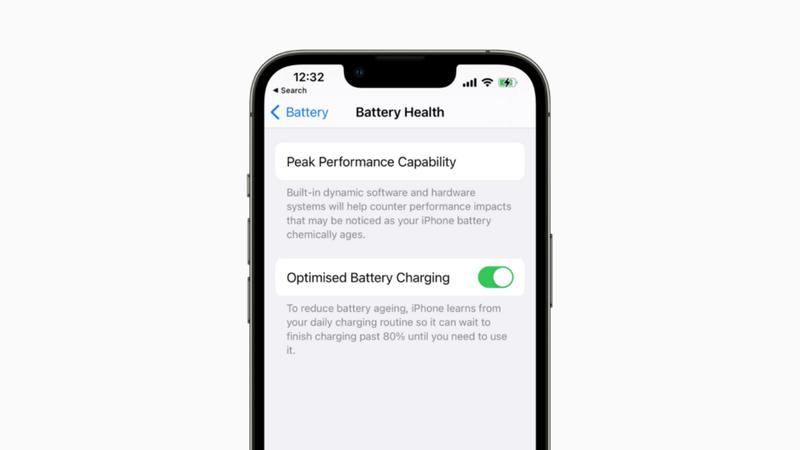
「バッテリー充電の最適化」は比較的新しい機能ですが、バッテリーの最高の味方です。これは、日々の充電の習慣から学習する機能で、必要になるまで80%以上充電しません。
つまり、夜間にiPhoneをしている場合、バッテリーが80%になったら充電をやめるのです。それから、あなたがいつも起床する1時間くらい前にiPhoneをフル充電します。
80%以上充電して、その状態のままでいると、実はバッテリーの劣化が進みます。
これは、その影響を少しでも減らし、ユーザーがその心配をしなくて済むようにする、Appleのやり方です。
「設定 > バッテリー > バッテリーの状態」に行き、「バッテリー充電の最適化」を有効にします。
バッテリーが80%充電されたらアラートを鳴らす
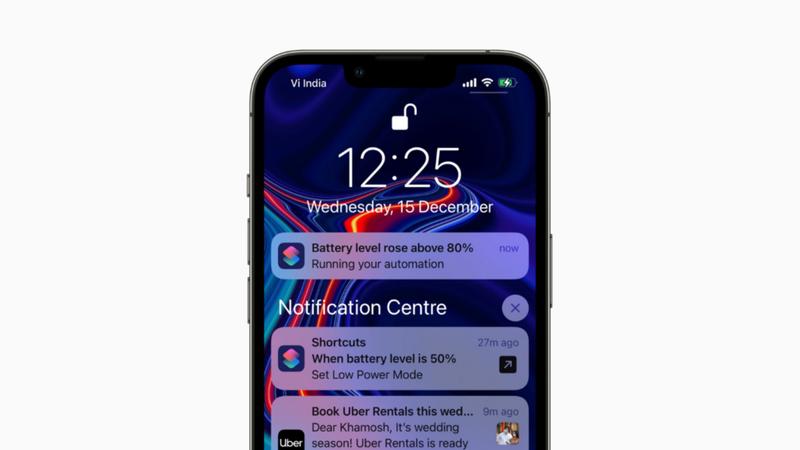
バッテリー充電の最適化の機能を使いたくない人や、いつもの習慣とは別のタイミングでiPhoneを充電したい場合は、手動で設定することもできます。
前述のように、iPhoneのバッテリー全体の寿命を伸ばす(劣化を軽減する)一番の方法は、80%以上充電しないことです。
80%以上充電しないようにする確実な方法は、「ショートカット」アプリのオートメーションを使って、iPhoneが80%以上充電されたらアラートを鳴らすこと。
アラートが鳴ったら、自分で充電ケーブルを引っこ抜けばいいのです(ただし、やさしく)。
- 「ショートカット」アプリを開き、「オートメーション」タブに行き、プラスボタンをタップして、「個人用オートメーションを作成」をタップする。
- 「バッテリー残量」に行き、「80%より上」に設定して、「次へ」をタップする。
- 「テキストを読み上げる」と検索して、アクションを追加する。「充電されました」など、読み上げるテキストを自分で変更し、「次へ」をタップする。
- 「実行の前に尋ねる」を無効にして、「完了」をタップする。
これで、iPhoneが80%まで充電されたら、充電ケーブルを抜くよう促すような音声が流れます。
問題のアプリをチェック
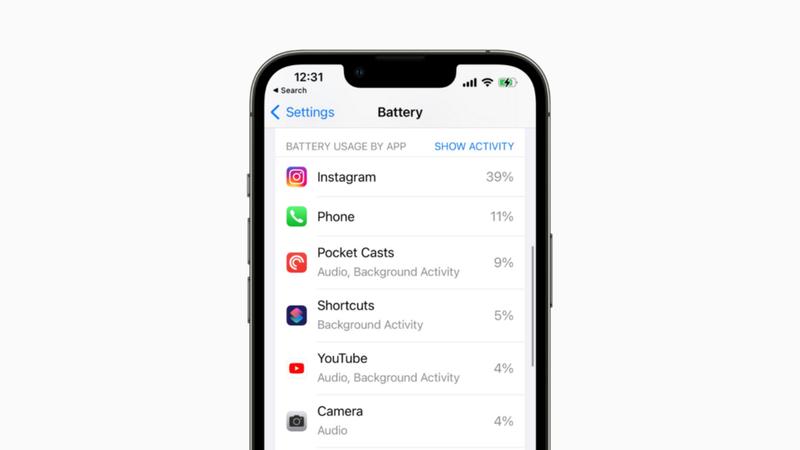
時々、アプリが問題を起こして、否応無しにiPhoneのバッテリーを消耗することがあります。
犯人のほとんはサードパーティのアプリですが、「ミュージック」や「写真」のようなApple純正のアプリも、バックグラウンドの処理でバッテリーを大量に使います。
「設定 > バッテリー」に行き、アプリがバッテリーを使いすぎていないか(その時にアプリを使っていなくても)確認しましょう。
この場合の解決方法は、ただiPhoneを再起動するだけです。
サイドボタンと音量アップボタンを長押しして、「スライドで電源オフ」のスライダーをスワイプします。
ホーム画面のウィジェットを使わない/制限する
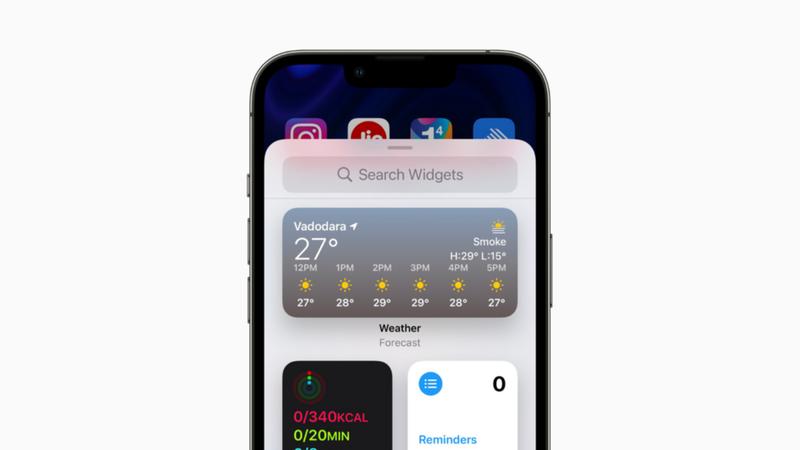
ホーム画面に最新の情報を表示するウィジェットは素晴らしいですが、数分おきにバックグラウンドで更新されています。
ウィジェットがたくさんある場合(もしくは、アプリに問題がある場合)は、バッテリーをかなり消耗しているかもしれません。
iPhoneのバッテリーが1日もたない場合は、ホーム画面のウィジェットを減らすのをおすすめします。
位置情報の追跡を無効にする
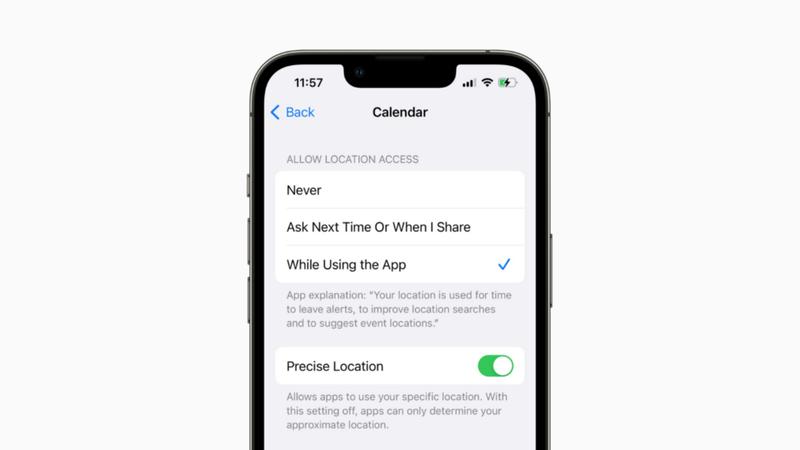
バッテリー寿命(とプライバシー)を最大限にしたい場合は、ほとんどのアプリの位置情報の追跡をやめるのが一番です。
「設定 > プライバシー > 位置情報サービス」に行き、アプリのところをスクロールして、位置情報が絶対に必要でないアプリは使用しないようにしましょう。
バックグラウンドの処理はできるだけやらない

このアドバイスは、実際にAppleが直接言っていることで、バッテリー寿命を伸ばしたい場合は、すべての「Appのバックグラウンド更新」(バックグラウンドの処理とインターネットの要求)を無効にしましょう。
「設定 > 一般 > Appのバックグラウンド更新」で「Appのバックグラウンド更新」をオフにします。
不要な通知はオフにする
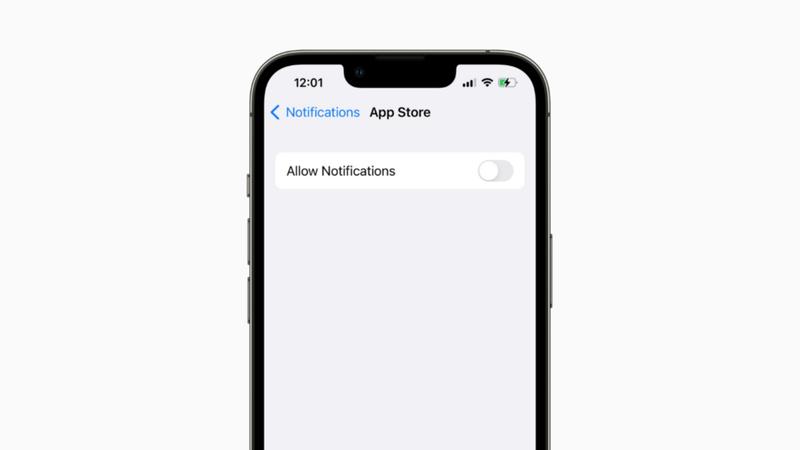
ショッピング系のアプリやどうでもいいアプリの通知のために、iPhoneの画面に何度も繰り返し通知が来て光るせいで、バッテリーを消耗していることもあります(iPhoneの通知をチェックした方がいい理由は他にもあります)。
「設定 > 通知」で、通知の必要なく、頻繁に通知がくるアプリは、「通知を許可」のトグルをオフにしましょう。
アプリの自動更新とダウンロードを無効にする
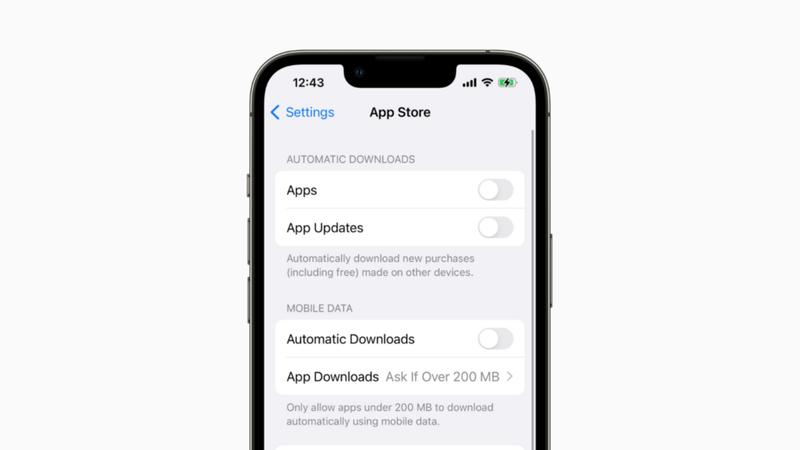
バックグラウンドの処理にもう少し目を光らせたい人で、特にモバイルのデータ通信を利用している場合は、アプリの自動更新とダウンロードを無効にするのが一番です。
「設定 > App Store」に行き、自動ダウンロードの下にある「App」と「Appのアップデート」、その下のモバイルデータ通信の下にある「自動ダウンロード」を無効にしましょう。
Siriを使わない
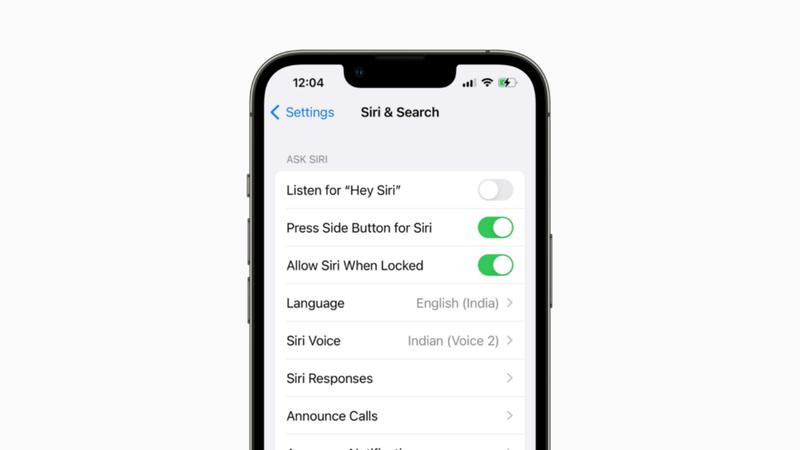
バックグラウンドでバッテリー消耗するもう一つの犯人は「Siri」です。常にiPhoneが「Hey Siri」を聞き逃さないようにしているからです。
「設定 > Siriと検索」で「“Hey Siri”を聞き取る」のオプションを無効にしましょう。
これでもまだ「Siri」を使うことはできますが、その場合は「設定 > Siriと検索」で「サイドボタン(ホームボタン)を押してSiriを使用」を有効にしましょう。
メールの自動受信を無効にする
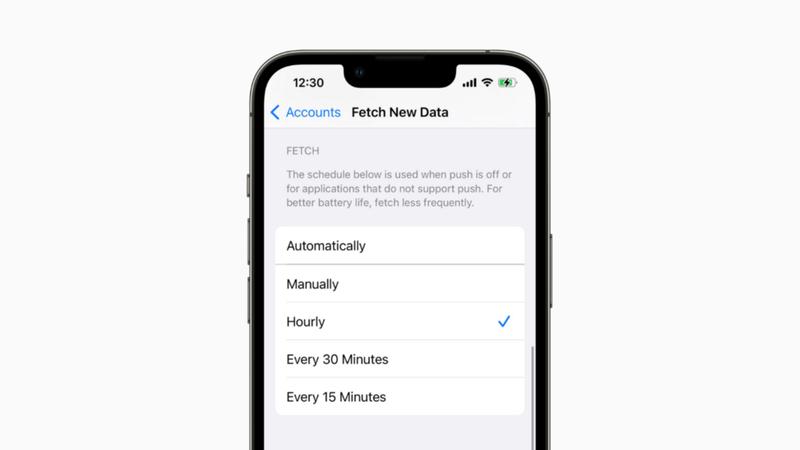
「メール」アプリは、時々新しいメールの受信を自動的に行います。
しかし、自動で受信しなくてもいい場合は、手動で受信するモードに切り替え、アプリを開いた時だけメールをチェックすることもできます。
「設定 > メール > アカウント > データの取得方法」で「プッシュ」のオプションを無効にします。
それから、「フェッチ」のセクションに行き、バッテリー節約のために「手動」に切り替えるか、時間のオプションを選びましょう。
ダークモードでもほんの少しバッテリーを節約できる
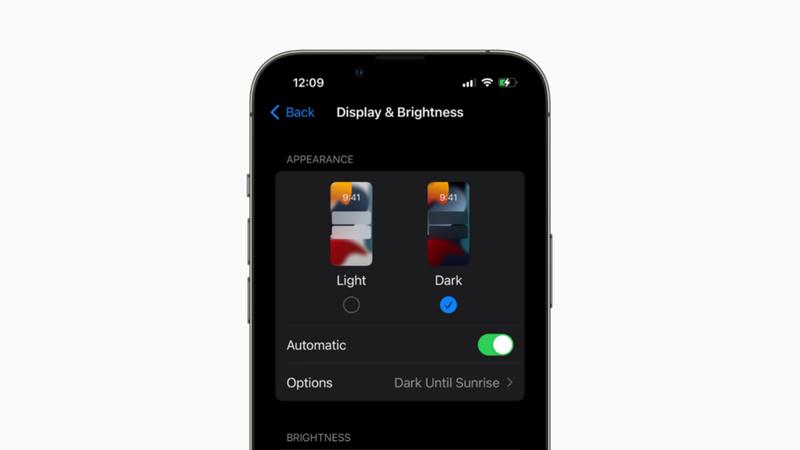
最近のiPhoneを使っている人は、OLEDディスプレイです。このディスプレイの利点は、画面が真っ黒の表示をしている時に、ピクセルが光らないことです。
AppleのUIで真っ黒なものはあまりありませんが、サードパーティーのアプリのテーマには真っ黒なものも多いですし、Safariのリーダーモードも黒いです。
ダークモードでも、バッテリー寿命はほんの少しだけ伸びるので、やってみる価値はあります。「設定 > 画面表示と明るさ」で「ダーク」モードに切り替えましょう。
常にダークモードにしたくない場合は、「自動」のオプションを有効にすると、日の入り後にダークモードになります。
スリープ解除を無効にする
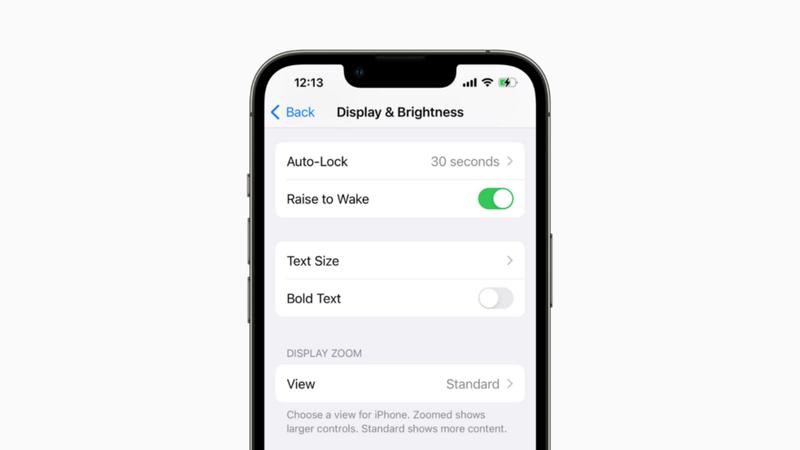
iPhoneを少し持ち上げるだけでも、毎回画面のスリープが解除され、数秒後にはアクティブな状態になります。
この数秒が積み重なって、影響が出ることもあります。バッテリー節約のためには、「設定 > 画面表示と明るさ」で「手前に傾けてスリープ解除」を無効にしましょう。
どれも効果がない場合は、新しいバッテリーに替える
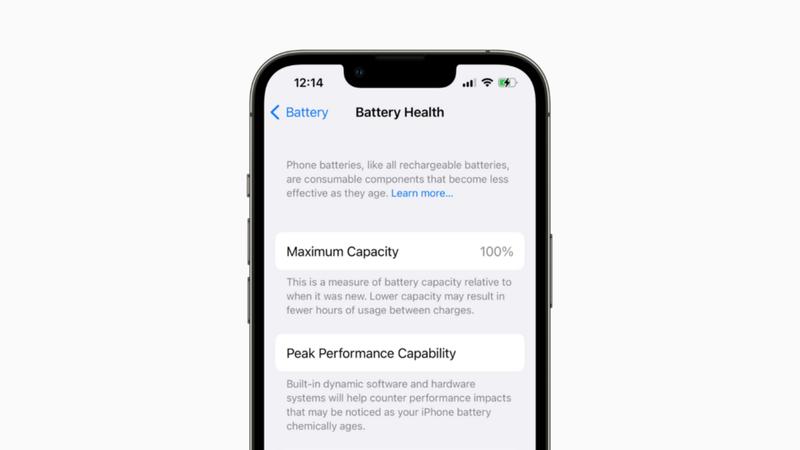
今のところ、アドバイスできるのは以上になります。比較的新しいiPhoneであれば、上記のアドバイスにしたがえば、iPhoneのバッテリー寿命は劇的に伸びます。
しかし、購入してからすでに3〜4年経っているiPhoneの場合は、これ以上バッテリー寿命を改善するのは難しいかもしれません。
「設定 > バッテリー > バッテリーの状態 > 最大容量」で、数字が80%以下の場合は、新しいバッテリーに替えたほうがいい時期です。

















